在现代计算环境中,虚拟机技术已经成为了IT专业人员和开发者的重要工具。特别是在Windows 11发布后,许多用户希望在新系统上运行旧版操作系统,如Windows 7,以便于兼容老旧软件或进行特定的开发测试。本文将详细探讨如何在Windows 11上安装Windows 7虚拟机,并提供相关的背景信息和详细步骤。
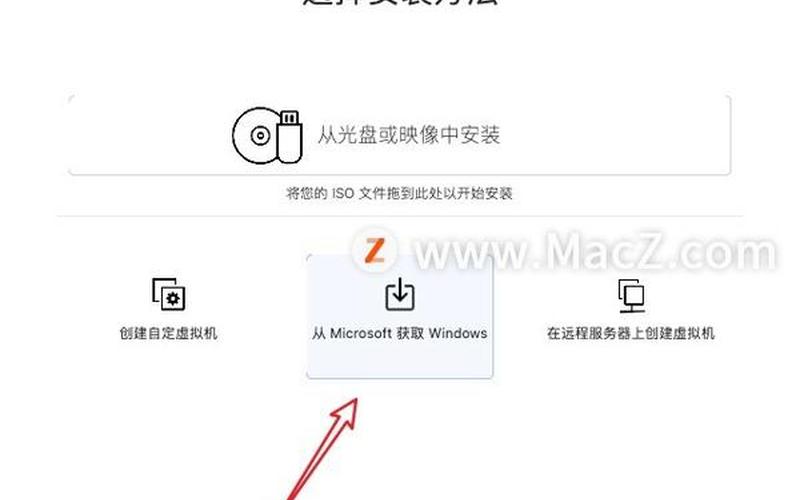
虚拟机的基本概念
虚拟机是一种模拟计算机系统的软件,它允许用户在一台物理机器上运行多个操作系统。通过虚拟化技术,用户可以在同一台电脑上同时运行不同的操作系统,这对于开发、测试和学习都是非常有帮助的。随着Windows 11的推出,许多用户发现其与某些旧软件不兼容,因此需要通过虚拟机来解决这一问题。安装Windows 7虚拟机不仅可以让用户继续使用他们熟悉的操作系统,还能在不影响主系统的情况下进行实验和测试。
准备工作
在安装Windows 7虚拟机之前,需要进行一些准备工作。用户需要下载并安装一个虚拟机软件,例如VMware Workstation或Oracle VirtualBox。这些软件提供了友好的用户界面和强大的功能,使得创建和管理虚拟机变得简单。用户还需要准备Windows 7的ISO镜像文件,这可以从微软官方网站或其他可靠来源获取。在下载过程中,确保选择适合自己需求的版本,例如家庭版或专业版。
安装VMware Workstation
安装VMware Workstation是创建Windows 7虚拟机的之一步。用户可以从VMware官网下载安装包,双击打开后按照提示完成安装。在安装过程中,建议选择“典型”安装选项,以便快速完成设置。安装完成后,启动VMware并创建一个新的虚拟机。在创建过程中,选择“新建虚拟机”,然后指定操作系统类型为“Microsoft Windows”,版本选择“Windows 7”。接下来,为虚拟机分配合适的内存和硬盘空间,通常建议至少分配4GB内存和40GB硬盘空间,以确保系统流畅运行。
配置虚拟机设置
配置虚拟机设置是确保Windows 7能够顺利运行的重要步骤。在VMware中,用户需要对新创建的虚拟机进行一些基本设置,包括 *** 适配器、USB控制器等。确保 *** 适配器设置为“桥接模式”或“NAT模式”,这样可以让虚拟机访问互联网。可以根据需要启用3D加速,以提升图形性能。在完成所有设置后,用户可以加载之前下载好的Windows 7 ISO镜像文件,以便开始安装。
安装Windows 7操作系统
一切准备就绪后,可以启动虚拟机并开始安装Windows 7。当虚拟机启动时,它会从ISO镜像文件引导,进入Windows 7的安装界面。用户需要选择语言、时间和键盘输入法,然后点击“下一步”。接下来,点击“现在安装”,并按照提示进行操作。在输入产品密钥时,可以选择跳过此步骤(如果没有产品密钥),然后接受许可协议。选择自定义安装,并指定要安装Windows 7的分区(通常是默认分区即可)。等待系统自动完成安装过程,这可能需要一些时间。
相关内容的知识扩展:
在了解如何在Windows 11上安装Windows 7虚拟机之后,我们可以进一步探讨几个相关主题,以帮助读者更深入地理解这一技术。
虚拟化技术的发展是一个值得关注的话题。从最初的硬件模拟到现代的全功能虚拟化平台,技术不断进步,使得我们能够在同一台机器上高效地运行多个操作系统。这种技术不仅提高了资源利用率,也为开发者提供了更灵活的测试环境。
安全性问题也是使用虚拟机时必须考虑的重要因素。虽然虚拟化可以隔离不同操作系统,但仍需注意潜在的安全漏洞。例如,在使用旧版操作系统时,由于其不再接收安全更新,因此可能会面临更多风险。在使用Windows 7虚拟机时,建议定期备份重要数据,并限制其联网访问,以降低安全隐患。
性能优化技巧对于提升虚拟机体验至关重要。用户可以通过调整分配给虚拟机的资源(如CPU、内存等)来改善性能。可以考虑使用SSD作为存储设备,以加快读写速度。定期清理临时文件和不必要的软件也有助于保持系统流畅。
通过以上内容,我们不仅了解了如何在Windows 11上安装Windows 7虚拟机,还对相关技术进行了深入探讨。这些知识将帮助读者更好地利用虚拟化技术,提高工作效率和安全性。







